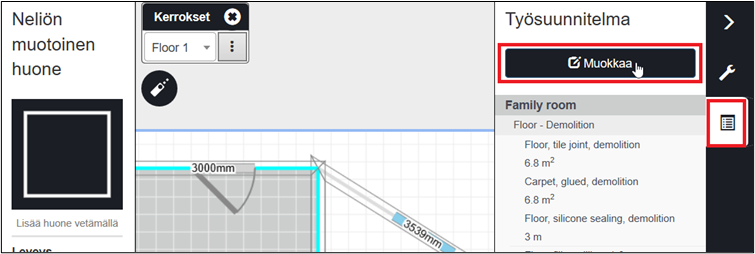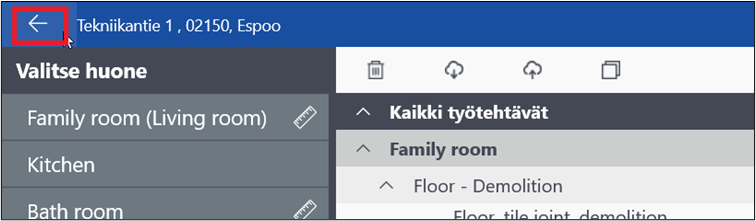in4mo Task Reporter 15.0 – Siirry yhdellä klikkauksella FloorPlannerista työsuunnitelmaan ja paljon muuta
Mobiiliversio 15.0 tuo useita parannuksia mobiilisovellukseen. Nämä parannukset kuvataan alla. Alustasta riippuen mobiilisovelluksen ulkoasu voi poiketa hieman tässä näytetyistä kuvakaappauksista.
Näytä ”Mikä on uutta” ensimmäisellä kirjautumiskerralla päivityksen jälkeen
Lisätäksemme tietoisuutta uusista ja hyödyllisistä päivityksistä ja toiminnoista, me nostamme ne nyt paremmin esille, kun ne julkaistaan.
Kun päivitetty versio in4mo Task Reporter -mobiilisovelluksesta on asennettu, näytön alareunassa näkyy banneri ensimmäisen päivityksen jälkeisen sisäänkirjautumisen/avaamisen yhteydessä. Banneri ilmoittaa, että sovellus on päivitetty ja sitä voi painaa saadakseen lisätietoja päivityksestä.
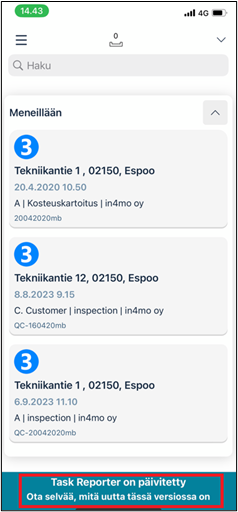
Kun banneria painetaan, avautuu suurempi näkymä, jossa näkyy tarkempia tietoja viimeisimmistä parannuksista ja muutoksista. Kyseinen näkymä voidaan sulkea painamalla ’Sulje’ tai ’Edellinen’.
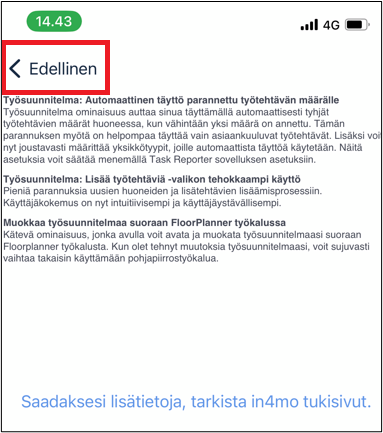
Tietoja viimeisimmistä muutoksista ja parannuksista voi tarkastella myös myöhemmin siirtymällä mobiilisovelluksen valikon ’Mikä on uutta’ kohtaan.
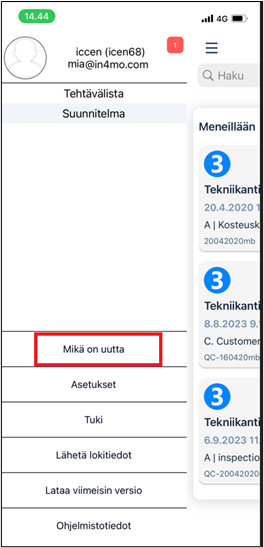
Päivitetty varoitusteksti, kun sovelluksen vanhentunutta versiota käytetään
Sitä mukaa kun jatkamme in4mo Task Reporter -sovelluksen kehittämistä, päivittämistä, ja uusien versioiden luomista, lopetamme myös vanhimpien versioiden tukemisen. Jotta Task Reporter -käyttäjille olisi selkeämpää, milloin heidän käyttämänsä Task Reporter -versiota ei enää tueta, otamme käyttöön päivitetyn varoitustekstin, joka kertoo käyttäjälle tästä selkeämmällä tavalla:
”Tätä Task Reporterin versiota ei enää tueta. Voit edelleen työskennellä olemassa olevien tehtäviesi kanssa, mutta et voi vastaanottaa uusia tehtäviä. Päivitä uusimpaan versioon saadaksesi kaikki toiminnot käyttöön. Jotta et menetä työtäsi, varmista, että Lähtevien viestien -kansio on tyhjä ennen päivittämistä.”
Haluamme muistuttaa, että Task Reporter -sovellus kannattaa päivittää säännöllisesti ja parhaan käyttäjäkokemuksen saamiseksi suosittelemme myös aktivoimaan automaattiset päivitykset.
Parannettu työtehtävän määrän automaattinen täyttöominaisuus (iCC in4mo Cost Control)
Jotta iCC-työsuunnitelman täyttäminen olisi sujuvampaa, olemme parantaneet automaattisen täytön toimintoa ja samalla tarkentaneet sitä.
Kun työsuunnitelmassa täytetään työtehtävän määrä, automaattinen täyttötoiminto täyttää automaattisesti määrät myös muille työsuunnitelmassa oleville työtehtäville, jotka vastaavat seuraavia ehtoja:
- Määrä on tyhjä
- JA kuuluu samaan huoneeseen ja rakenteeseen kuin täytetty työtehtävä
- JA yksikkötyyppi on sama kuin täytetyllä työtehtävällä
- JA on täytetyn työtehtävän liittyvien työtehtävien listalla
On mahdollista valita automaattisesti täytettävien työtehtävien yksikkötyypit. Vaihtoehdot ovat:
- m
- m2 (valittu oletuksena)
- muu – kaikki muut yksikkötyypit
Näistä vaihtoehdoista on mahdollista valita ei mikään, jotkut tai kaikki. Jos mitään vaihtoehdoista ei valita, kyseistä automaattiominaisuutta ei käytetä.
HUOM: Automaattinen täyttö ei koskaan koske summia valuuttayksiköissä (esim. ”EUR”) ja aikayksikössä (eli “TUNNIT”).
Tähän toimintoon liittyviä asetuksia muutetaan Task Reporter valikon Täytä liittyvien työtehtävien määrät automaattisesti, kun yksikkö on -kohdassa.
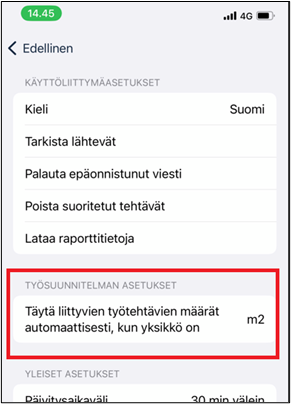
Parannuksia työsuunnitelmaan ja Lisää työtehtäviä -valikkoon
Edellisessä päivityksessä esittelimme mahdollisuuden luoda iCC-työsuunnitelmia älypuhelimilla, kun taas aiemmin työsuunnitelmia voitiin tehdä vain tableteilla. Tehdäksemme työsuunnitelmien tekemisestä entistäkin helpompaa niin älypuhelimilla kuin tableteillakin, olemme tehneet pieniä parannuksia toimivuuteen ja parantaneet työsuunnitelmaa sekä Lisää työtehtäviä -valikkoa, helpottaen niiden käyttöä ja keskittämällä huomion olennaiseen tietoon.
Parannettujen huoneiden ja työtehtävien lisäämisprosessien lisäksi, olemme myös tehneet työsuunnitelmanäkymistä yhtenäisempiä. Korjaustehtävissä työsuunnitelma avautuu aina oletusarvoisesti Tehtävänäkymään. Näkymän valitsinta ei näytetä näissä tehtävätyypeissä. Projektinhallinta- ja kartoitustehtävissä työsuunnitelma avautuu siinä oletusnäkymätyypissä, joka on määritetty sovelluksen valikossa. Näissä tehtävätyypeissä näkyy myös näkymän valitsin, jonka avulla voi halutessaan siirtyä näkymästä toiseen.
Siirry FloorPlanner työkalusta työsuunnitelmaan yhdellä napinpainalluksella
Aiemmassa päivityksessä esittelimme mahdollisuuden tarkastella työsuunnitelmaa FloorPlanner piirustustyökalussa. Tätä toimintoa on nyt parannettu mahdollisuudella siirtyä pohjapiirroksesta suoraan työsuunnitelman muokkausnäkymään. Tämä mahdollistaa nopeat ja helpot päivitykset liikkeellä ollessa.
Kun iCC on saatavilla, on nyt mahdollista siirtyä työsuunnitelmaan suoraan FloorPlanner-piirustustyökalusta. Tämä tehdään painamalla Muokkaa painiketta Työsuunnitelma välilehdellä. Järjestelmä kehottaa tällöin tallentamaan kaikki piirustukseen tehdyt muutokset. Kun valinta on tehty, työsuunnitelmanäkymä avautuu. Kun työsuunnitelmaan on tehty tarvittavat muutokset tai lisäykset, pohjapiirrokseen palataan painamalla paluupainiketta, jolloin muutokset näkyvät pohjapiirroksessa.